如何阻止 Windows 11 安装在您的计算机上
- 点击进入:ChatGPT工具插件导航大全
Windows 11 Pro ISO文件在哪下载最新版?如何下载原装纯净版Win11 ?点击进入 持续更新!
如何阻止 Windows 11 安装在您的计算机上
让我们详细看看这两种方法。
1] 使用组策略编辑器阻止 Windows 11
如果您不想在您的 PC 上安装 Windows 11,您可以使用组策略编辑器阻止它。但请记住,此选项仅适用于使用 Windows 10 专业版、企业版和教育版的用户。因此,如果您当前运行的是 Windows 10 家庭版,请跳过此方法并使用下一个方法。
打开组策略编辑器并导航到以下设置:
本地计算机策略 > 计算机配置 > 管理模板 > Windows 组件 > Windows 更新 > 适用于企业的 Windows 更新。
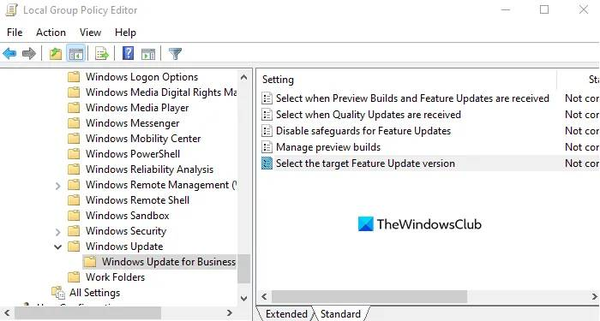
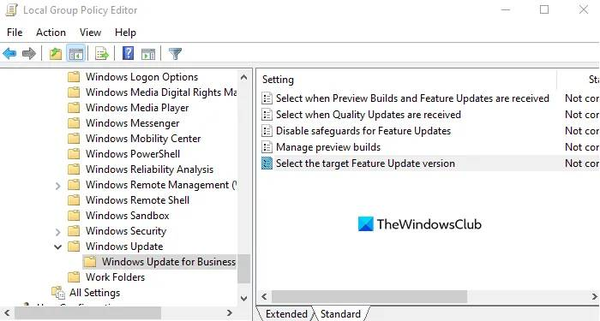
现在移到右窗格并双击选择目标功能更新版本策略。
选中启用复选框。
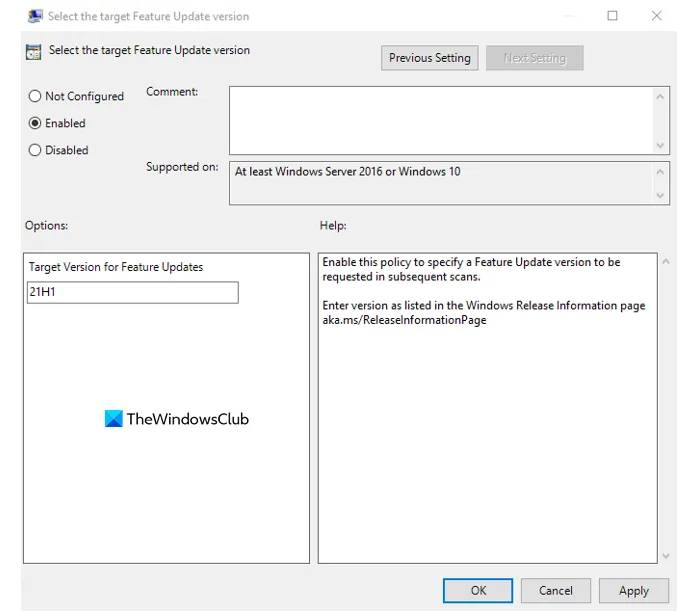
![]()
在文本字段中键入21H1或21H2,然后单击确定 按钮。
现在关闭组策略编辑器,你就完成了。
2] 使用注册表编辑器阻止 Windows 11
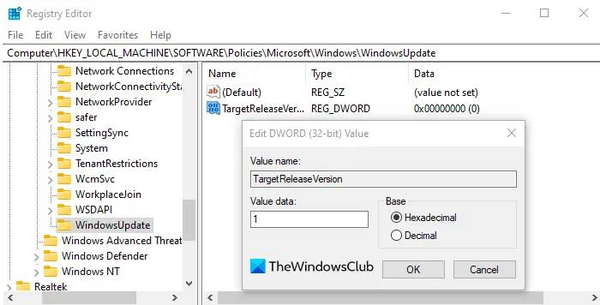
![]()
如果由于 Windows 10 家庭版而没有组策略编辑器访问权限,则可以使用注册表黑客来阻止 PC 上的 Windows 11。但是,如果您对注册表编辑器不太了解,我们建议您在开始之前联系任何技术人员。这是因为错误地使用注册表编辑器是有风险的,有时它会对您的系统造成严重损坏。
以下是使用注册表编辑器阻止 Windows 11 的过程:
- 右键单击“开始”菜单,然后从菜单列表中选择“运行”。
- 在文本字段中键入 regedit.exe,然后单击“确定”按钮。
- 导航到\\Microsoft\\Windows\\WindowsUpdate键
- 双击 DWORD TargetReleaseVersion并设置数值数据 1。
- 现在单击确定按钮保存它。
- 再次双击 DWORD 键 TargetReleaseVersionInfo
- 设置数值数据 21H1(或 21H2)
- 重新启动计算机以应用更改。
如果需要,可以详细看上面的步骤:
要开始使用,请先打开注册表编辑器。为此,请打开“开始”菜单,键入 regedit,然后按 Enter 打开“注册表编辑器”窗口。如果您在屏幕上看到 UAC 提示,请单击“是”按钮以授予权限。
在注册表编辑器窗口中,导航到以下路径:
HKEY_LOCAL_MACHINE\\SOFTWARE\\Policies\\Microsoft\\Windows\\WindowsUpdate。
如果在左侧没有找到WindowsUpdate注册表项,则需要创建它。
为此,请右键单击 Windows 文件夹并选择 New > Key。将新密钥命名为WindowsUpdate,然后按 Enter 键进行保存。
接下来,右键单击WindowsUpdate文件夹并选择 New > DWORD (32-bit) Value。在右侧窗格中,将新密钥命名为TargetReleaseVersion并按 Enter 键进行保存。
然后双击TargetReleaseVersion,将值数据设置为 1, 然后单击 OK 按钮保存。
再次右键单击WindowsUpdate文件夹并选择New > DWORD (32-bit) Value。在右侧窗格中,将新密钥命名为TargetReleaseVersionInfo并按 Enter 键进行保存。
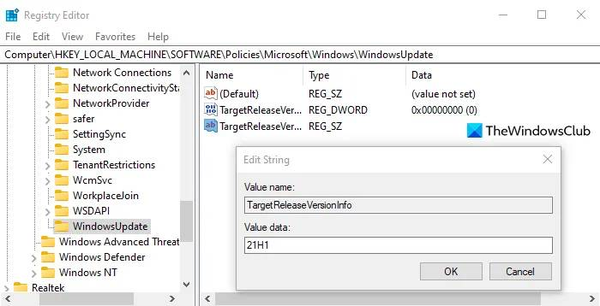
![]()
然后双击TargetReleaseVersionInfo,设置数值数据 21H1(或 21H2),然后点击OK 按钮保存。
现在关闭注册表窗口并重新启动计算机。
你完成了。
如何完全停止 Windows 更新?
没有使用 Windows 10 中的控制面板或设置应用程序停止或关闭 Windows 更新的选项,因为它曾经用于早期版本的 Windows。但是有一种解决方法可以在 Windows 10 中禁用或关闭 Windows 更新。
下载最新版Windows 11 Pro ISO文件:点击进入 持续更新原装纯净版Win11
